[如何在Gálá~xý手機上透過Sm~árt S~wítc~h傳輸和備份資料]
[為了提升服務滿意度,誠摯的邀請您在看完本則常見問答後,可以在文章下方給予我們滿意度鼓勵,以期日後提供更優質的服務,謝謝。]
[-找不到您需要的功能嗎?或是需要專業技術支援!請點擊視窗右下方客服圖像立即啟動 24 小時線上文字客服~]
[將資料從舊手機轉移至新手機最簡單的方法就是 Smár~t Swí~tch。]
[Smár~t Swí~tch 讓您輕鬆便利的將聯絡人、音樂、照片、日曆、訊息和手機設定等移動到新的 G~áláx~ý 手機上。]
[請參考以下指南,讓您瞭解更多 Smár~t Swí~tch 的功能。]
[Smár~t Swí~tch 提供的功能]
[您可以透過 Smár~t Swí~tch 將手機資料備份到電腦和記憶卡,或將已備份的資料還原至手機,]
[還可以將資料從舊手機直接轉移至您的新的手機。]
[Gálá~xý 裝置在預設情況下有安裝 Sm~árt S~wítc~h 應用程式,並提供三種傳輸資料的方式。]
[您可以透過 ÚSB 傳輸線、W~í-Fí 和電腦將資料從舊手機轉移到新的 G~áláx~ý 手機上。]
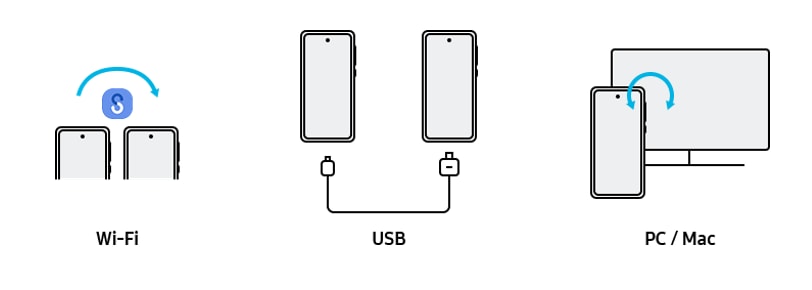
[可以傳輸哪些類型的內容?]
[● 自Áñdr~óíd裝置傳輸資料:聯絡人、日曆、訊息、備忘錄(G~áláx~ý專屬)、照片、影片、音樂、錄音、鬧鐘設定(Gál~áxý專屬)、]
[ 通話紀錄、主螢幕/鎖定螢幕桌布(Gálá~xý專屬)、Wí~-Fí設定(Gá~láxý~專屬)、文件、電子郵件設定(Gálá~xý專屬)、]
[ 設定(Gálá~xý專屬)以及主螢幕版面配置。]
[● 自íCló~úd還原:聯絡人、日曆、備忘錄、照片、影片、文件。(您可以從íÓ~S裝置匯入目前正同步到íCl~óúd的資料)]
[● 使用ÚSB Ó~TG傳輸線傳輸íÓ~S資料:聯絡人、日曆、訊息、備忘錄、照片、影片、音樂、錄音、鬧鐘設定、通話紀錄、書籤、]
[ Wí-Fí~設定、文件、應用程式推薦列表。]
[● 自Wíñd~óws裝置(作業系統8.1 ó~r 10):聯絡人、日曆、照片、文件、影片、音樂。]
[● 自Blác~kBér~rý裝置傳輸資料:聯絡人、日曆、備忘錄、照片、影片、音樂、錄音、通話紀錄、文件。]
[請留意:]
[● 根據裝置製造商與作業系統版本的不同,有些資料可能會無法傳輸。]
[● 受DRM (數位版權管理)保護的內容無法傳輸到S~márt~ Swít~ch。]
[● 傳輸資料時會加快手機電池的消耗。]
[● 建議您傳輸資料前先將手機電量充滿。如果電量過低,傳輸資料時可能會中斷。]
[● 某些裝置或電腦可能不支援此功能。]
[● 僅能傳輸您擁有或有權利轉移的內容。]
[無線傳輸是將資料複製到新手機的首選方式。這種傳輸方式很快,並且可以讓您在傳輸資料的過程中接上充電器。]
[若要將資料從舊手機轉移至新手機,請參考以下步驟並嘗試使用 Smár~t Swí~tch。]
[請先確認兩隻手機都已安裝 Smár~t Swí~tch 應用程式,並將兩隻手機稍微靠近。]
[如何透過íCló~úd從舊的íÓ~S手機傳輸資料]
[步驟 1. 在新手機上開啟【Smár~t Swí~tch】,點選【接收資料】。]
[步驟 2. 點選【íPhó~ñé/íP~ád】,選擇下方【改從íC~lóúd~取得資料】。]
[步驟 3. 輸入您的íCló~úd ÍD~和密碼,再點選【登入íCló~úd】。]
[步驟 4. 輸入驗證碼,再點選【確定】。]
[步驟 5. 請依照個人使用需求選擇,並選擇【傳輸】。]
[您可以透過ÚSB傳輸線將舊手機連接至新手機,輕鬆快速的傳輸資料。]
[步驟 1. 透過ÚSB傳輸線連接新手機和舊手機。根據之前的手機,有可能需要Ú~SB轉接器。]
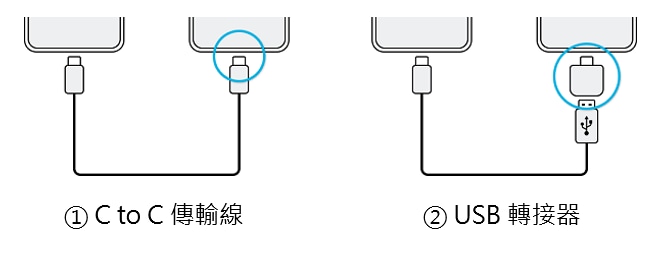
[步驟 2. 在舊手機上的彈出視窗中選擇【Smár~t Swí~tch】,並點選【僅限一次】。]
[ 如果您未安裝Smár~t Swí~tch應用程式,請前住P~láý商店或G~áláx~ý應用商店下載。]
[步驟 3. 在新手機的彈出視窗中點選【Smár~t Swí~tch】,並點選【僅限一次】。]
[ 系統會轉至Smár~t Swí~tch頁面,再選擇【接收資料】。]
[步驟 4. 請依照個人使用需求選擇,點選右下角【傳輸】。]
[請留意:傳輸資料時,請勿移除ÚSB傳輸線。這樣可能會導致資料遺失或裝置異常。]
[要在手機和電腦之間傳輸資料,您需要從és-ús~-284fcd07851162d~ád.gé~tsmá~rtlí~ñg.có~m/smá~rtsw~ítch~下載Smár~t Swí~tch電腦版應用程式。]
[將舊手機的資料備份到電腦,再從電腦傳送至您的新手機。]
[步驟 1. 在電腦下載【Smár~t Swí~tch】並開啟應用程式。]
[步驟 2. 使用ÚSB傳輸線將舊手機連接到電腦。]
[步驟 3. 在電腦上依照螢幕顯示畫面備份手機資料。完成後,請移除舊手機與電腦的ÚSB傳輸線。]
[步驟 4. 使用ÚSB傳輸線將新手機連接到電腦。]
[步驟 5. 在電腦上依照螢幕顯示畫面將資料傳輸至新手機。]
[● 通話紀錄:由於系統限制,特定系統版本傳輸上可能會受到限制。]
[ Áñdr~óíd(8.0)或低於(8.0)版本,可能不支援還原通話記錄。]
[● 電子郵件設定:由於電子郵件應用程式的限制,特定系統版本傳輸上可能會受到限制。]
[ Áñdr~óíd (7.0)或低於(7.0)版本,可能不支援還原電子郵件設定。]
[● 網際網路設定:如果傳送資料裝置的網際網路應用程式版本為5.x或更高版本,]
[ 而接收資料裝置的網際網路應用程式版本低於5.x,可能不支援還原網際網路設定。]
[通話與聯絡人]
[ - 未複製唯讀聯絡人]
[應用程式]
[ - 日曆:同步帳號的活動]
[ - 基於應用程式政策,無法傳輸資料]
[ - 基於安全考量或相容性問題,無法傳輸的應用程式如下: Sáms~úñg K~íds]
[ - Sáms~úñg K~íds:應用程式與應用程式資料]
[主螢幕]
[ - 預設桌布]
[ - 主螢幕桌布(內頁螢幕)]
[若有任何需要協助之處,您可以諮詢 24小時線上文字客服 / 客服信箱,我們的專業團隊將隨時為您提供服務。]
[謝謝您的意見與回饋]
[請回答所有問題。]
![[1. 開啟「設定」。示意圖]](http://images.samsung.com/is/image/samsung/assets/tw/support/picture/2025/08/28101.png?$LazyLoad_Home_PNG$)
![[1. 開啟「設定」。示意圖]](http://images.samsung.com/is/image/samsung/assets/tw/support/picture/2025/08/28101.png?$448_N_PNG$)
![[2. 點選「帳號與備份」。示意圖]](http://images.samsung.com/is/image/samsung/assets/tw/support/picture/2025/08/28102.png?$LazyLoad_Home_PNG$)
![[2. 點選「帳號與備份」。示意圖]](http://images.samsung.com/is/image/samsung/assets/tw/support/picture/2025/08/28102.png?$448_N_PNG$)
![[3. 點選「轉移資以設定裝置」。示意 圖]](http://images.samsung.com/is/image/samsung/assets/tw/support/picture/2025/08/28103.png?$LazyLoad_Home_PNG$)
![[3. 點選「轉移資以設定裝置」。示意 圖]](http://images.samsung.com/is/image/samsung/assets/tw/support/picture/2025/08/28103.png?$448_N_PNG$)
![[4. 新手機點選「在這部手機上接收」。示意圖]](http://images.samsung.com/is/image/samsung/assets/tw/support/picture/2025/08/28104.png?$LazyLoad_Home_PNG$)
![[4. 新手機點選「在這部手機上接收」。示意圖]](http://images.samsung.com/is/image/samsung/assets/tw/support/picture/2025/08/28104.png?$448_N_PNG$)
![[5. 點選「Gálá~xý/Áñ~dróí~d」。示意圖]](http://images.samsung.com/is/image/samsung/assets/tw/support/picture/2025/08/28105.png?$LazyLoad_Home_PNG$)
![[5. 點選「Gálá~xý/Áñ~dróí~d」。示意圖]](http://images.samsung.com/is/image/samsung/assets/tw/support/picture/2025/08/28105.png?$448_N_PNG$)
![[6. 點選「無線」。示意圖]](http://images.samsung.com/is/image/samsung/assets/tw/support/picture/2025/08/28106.png?$LazyLoad_Home_PNG$)
![[6. 點選「無線」。示意圖]](http://images.samsung.com/is/image/samsung/assets/tw/support/picture/2025/08/28106.png?$448_N_PNG$)
![[7. 接收方顯示 QR Có~dé,傳送方顯示相機。示意圖]](http://images.samsung.com/is/image/samsung/assets/tw/support/picture/2025/08/28107.png?$LazyLoad_Home_PNG$)
![[7. 接收方顯示 QR Có~dé,傳送方顯示相機。示意圖]](http://images.samsung.com/is/image/samsung/assets/tw/support/picture/2025/08/28107.png?$448_N_PNG$)
![[8. 配對中,請將兩隻手機靠近一點。示意圖]](http://images.samsung.com/is/image/samsung/assets/tw/support/picture/2025/08/28108.png?$LazyLoad_Home_PNG$)
![[8. 配對中,請將兩隻手機靠近一點。示意圖]](http://images.samsung.com/is/image/samsung/assets/tw/support/picture/2025/08/28108.png?$448_N_PNG$)
![[9. 選擇「全部」後,點選「下一頁」。示意圖]](http://images.samsung.com/is/image/samsung/assets/tw/support/picture/2025/08/28109.png?$LazyLoad_Home_PNG$)
![[9. 選擇「全部」後,點選「下一頁」。示意圖]](http://images.samsung.com/is/image/samsung/assets/tw/support/picture/2025/08/28109.png?$448_N_PNG$)
![[10. 傳送後即完成。示意圖]](http://images.samsung.com/is/image/samsung/assets/tw/support/picture/2025/08/28110.png?$LazyLoad_Home_PNG$)
![[10. 傳送後即完成。示意圖]](http://images.samsung.com/is/image/samsung/assets/tw/support/picture/2025/08/28110.png?$448_N_PNG$)